ubuntu18 装好后需要安装的东西
ubuntu18装好后需要安装的东西
-
- 1.检查更新
- 2.输入法
- 3.修改theme
- 4.下载python相关
-
- 4.1 安装 anaconda2
- 4.2 下载常用库
- 4.3 下载talib
- 4.4安装opencv
- 5 安装和配置 pytcharm
- 6 tensorflow + keras 安装
-
- 6.1.1 非GPU 版本
- 6.1.2 GPU 版本(不定时更新)
-
-
- 6.1.2.1 安装GPU最新驱动
- 6.1.2.2 安装CUDA 10
- 6.1.2.3 安装 tensorflow-gpu &keras
-
- 7.安装桌面应用
- 8.卸载应用
- 9.修正win时间不正确问题
- 10.安装python3+anaconda3+tensorflow+keras
-
- 10.1安装python3
- 10.2 安装anaconda3
- 10.3 安装tensorflow + keras
- 10.4 其他问题解决
-
- 10.4.1 conda command not found
这是我个人需要安装的一些库,记录在这里方便以后看。。。
1.检查更新
~$: sudo apt-get update
~$: sudo apt-get upgrade
~$: sudo apt-get dist-upgrade
~$: sudo apt-get install build-essential
~$: sudo apt-get install ruby-sass libglib2.0-dev libgdk-pixbuf2.0-dev libxml2-utils
如果出现问题可以打**–fix-missing**
~$: sudo apt-get update --fix-missing
2.输入法
~$: sudo apt-get install ibus-googlepinyin
在搜索栏里输入 language找到 language Setup 并更新
在搜索栏里输入 region 找到 region & language 点 + 号添加拼音
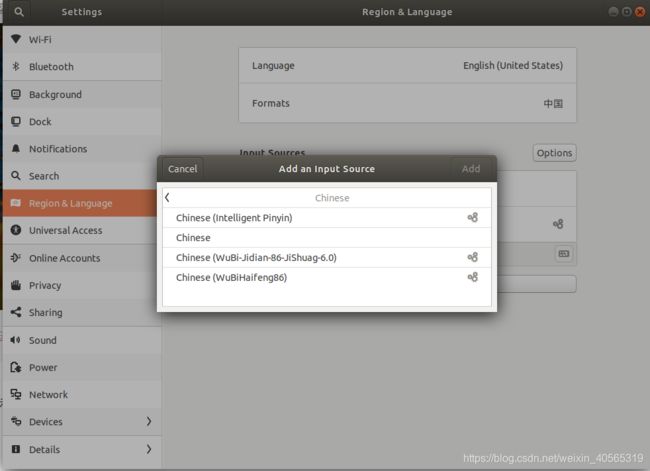
切换输入法的快捷键 win + space
3.修改theme
3.1.下载tweak在商店里搜索 tweak
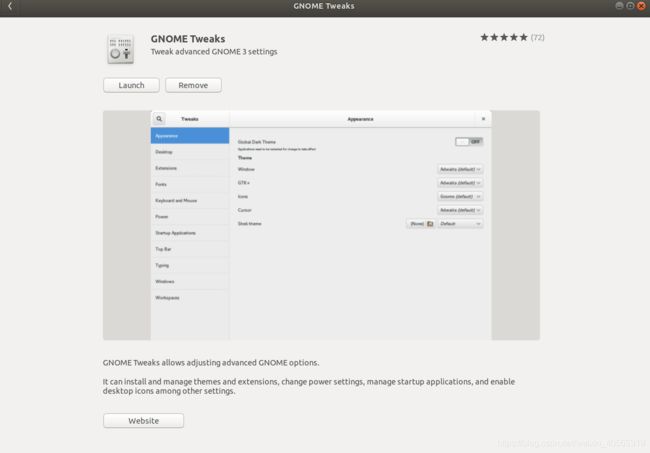
3.2. 下载numix主题
~$: sudo add-apt-repository ppa:numix/ppa
~$: sudo apt-get update
~$: sudo apt-get install numix-gtk-theme numix-icon-theme-circle
~$: sudo apt-get install numix-wallpaper-*
3.3.下载adapta主题
https://github.com/adapta-project/adapta-gtk-theme
~$: sudo apt-get install autoconf
~$: sudo apt-get install libgdk-pixbuf2.0-dev
~$: sudo apt-get install libglib2.0-dev
~$: sudo apt-get install libxml2-utils
~$: sudo apt-get install pkg-config
~$: sudo apt-get install sassc
~$: sudo apt-get install parallel
~$: sudo apt-get install gdk-pixbuf-devel
3.4.修改terminal主题
右键terminal 选择 preference

text:#949692
3.5.设置topbar透明
打开应用商店搜索关键字top bar 找transparent top bar

4.下载python相关
4.1 安装 anaconda2
下载.sh 地址https://www.anaconda.com/distribution/
下载后安装
~$: bash Anaconda2-***.sh
安装好后设置系统python环境为anconda:
~$: sudo update-alternatives --install /usr/bin/python python /home/{you user name}/anaconda2/bin/python2 100
~$: sudo update-alternatives --config python
测试是否安装成功,terminal 进入python看是否有anaconda字样
pip 报错 ImportError: cannot import name ‘main’
~$: python -m pip install --upgrade pip
~$: sudo gedit /usr/bin/pip
将:
from pip import main
if __name__=='__main__'
sys.exit(main())
改为
from pip import __main__
if __name__=='__main__':
sys.exit(__main__._main())
4.2 下载常用库
~$: sudo apt-get install htop
~$: sudo apt-get python-pip
~$: sudo apt-get install python-dev
~$: pip install pandas
4.3 下载talib
网址:http://prdownloads.sourceforge.net/ta-lib/ta-lib-0.4.0-src.tar.gz
安装
~$: ./configure --prefix=/usr
~$: make
~$: sudo make install
将系统库的talib复制到anaconda里
~$: cp /usr/lib/libta_lib* /home/{your user name}/anaconda2/lib/
or install it through anacoda, as following:
~$ conda install -c quantopian ta-lib
4.4安装opencv
~$: conda install --channel https://conda.anaconda.org/menpo opencv
5 安装和配置 pytcharm
下载地址https://www.jetbrains.com/pycharm/
把pycharm 建立desktop entry:
点击Tools>CreateDesktopEntry
配置pycharm主题
File>Settings>editor>Font : DejaVu Sans Mono
File>Settings>editor>Color Scheme Monokai
配置pycharm环境
File>Settings>Projec:>Project Interpreter
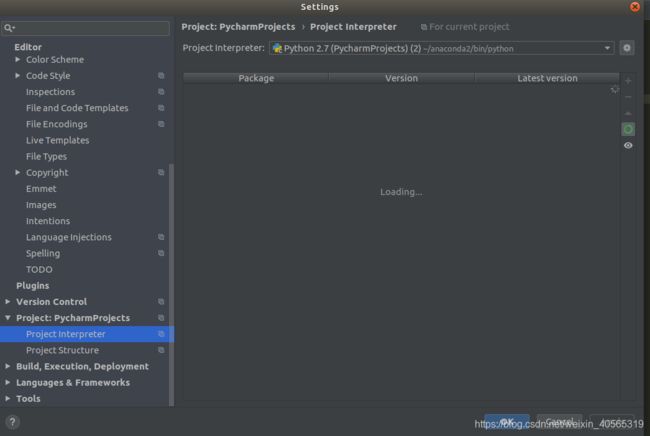
点击锯齿图标add
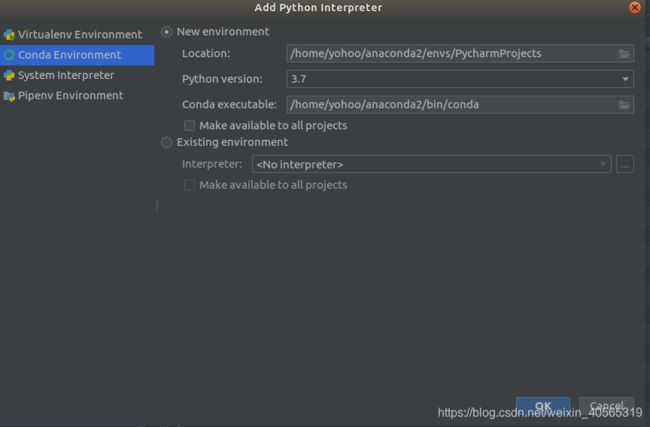
conda地址:/home/『you user name』/anaconda2/bin/python
或者添加系统python环境
 /usr/bin/python2
/usr/bin/python2
6 tensorflow + keras 安装
6.1.1 非GPU 版本
~$: pip install --index-url https://pypi.douban.com/simple tensorflow
~$: pip install --index-url https://pypi.douban.com/simple keras
6.1.2 GPU 版本(不定时更新)
6.1.2.1 安装GPU最新驱动
reference:https://linuxconfig.org/how-to-install-the-nvidia-drivers-on-ubuntu-18-04-bionic-beaver-linux
方法一,terminal 安装驱动
step 1:添加显卡驱动repository:
~$: sudo add-apt-repository ppa:graphics-drivers/ppa
~$: sudo apt update
step 2:查看可安装驱动
~$: ubuntu-drivers devices
e.g:
~$: ubuntu-drivers devices
== /sys/devices/pci0000:00/0000:00:01.0/0000:01:00.0 ==
modalias : pci:v000010DEd00001401sv00001462sd00003201bc03sc00i00
vendor : NVIDIA Corporation
model : GM206 [GeForce GTX 960]
driver : nvidia-driver-418 - third-party free recommended
driver : nvidia-driver-390 - distro non-free
driver : nvidia-driver-396 - third-party free
driver : nvidia-driver-410 - third-party free
driver : nvidia-driver-415 - third-party free
driver : xserver-xorg-video-nouveau - distro free builtin
step 2:安装驱动
1.可以通过terminal:
自动安装recommended:
~$: sudo ubuntu-drivers autoinstall
或选择你想要安装的 (cuda 10 需要最新版本的显卡410以上)
~$: sudo apt install nvidia-418
2.或通过Software&Updates
Software&Updates > Additional Drivers
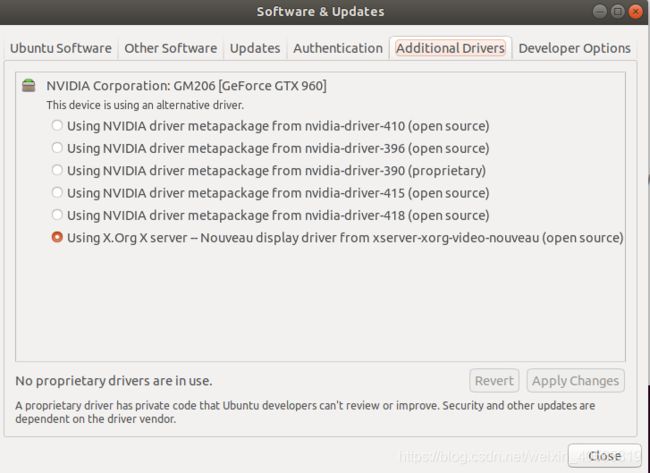 step 3:重启系统
step 3:重启系统
方法二,手动下载驱动(如果terminal下载太慢)
step 1:查看GPU信息并下载驱动
~$: lshw -numeric -C display
or
~$: lspci -vnn | grep VGA
下载地址:https://www.nvidia.com/Download/index.aspx
step 2:安装Prerequisites
~$: sudo dpkg --add-architecture i386
~$: sudo apt update
~$: sudo apt install build-essential libc6:i386
step 3:关闭 Nouveau Nvidia driver
~$: sudo bash -c "echo blacklist nouveau > /etc/modprobe.d/blacklist-nvidia-nouveau.conf"
~$: sudo bash -c "echo options nouveau modeset=0 >> /etc/modprobe.d/blacklist-nvidia-nouveau.conf"
确定新的modprobe config file:
~$: cat /etc/modprobe.d/blacklist-nvidia-nouveau.conf
blacklist nouveau
options nouveau modeset=0
重新生成 initramfs
~$: sudo update-initramfs -u
重启电脑
step 4:退出图形界面
~$: sudo telinit 3
或
CTRL+ALT+F1
step 5:安装驱动
~$: cd Downloads
~$: sudo bash NVIDIA-Linux-x86_64-***.**.***
step 6:重启系统
6.1.2.2 安装CUDA 10
reference:https://www.pytorials.com/how-to-install-tensorflow-gpu-with-cuda-10-0-for-python-on-ubuntu/
1).下载Dependencies:
~$: sudo apt-get install build-essential
~$:sudo apt-get install cmake git unzip zip
~$:sudo apt-get install python-dev python3-dev python-pip python3-pip
2)下载kernel header:
~$: sudo apt-get install linux-headers-$(uname -r)
3)下载并安装cuda:
清理之前的cuda (必须执行)
~$: sudo apt-get purge nvidia*
~$: sudo apt-get autoremove
~$: sudo apt-get autoclean
~$: sudo rm -rf /usr/local/cuda*
可以通过地址下载 CUDA Toolkit 10.0
或
通过以下命令行:
~$: sudo apt-key adv --fetch-keys http://developer.download.nvidia.com/compute/cuda/repos/ubuntu1804/x86_64/7fa2af80.pub
~$: echo "deb https://developer.download.nvidia.com/compute/cuda/repos/ubuntu1804/x86_64 /" | sudo tee /etc/apt/sources.list.d/cuda.list
然后
~$:sudo apt-get update
~$:sudo apt-get -o Dpkg::Options::="--force-overwrite" install cuda-10-0 cuda-drivers
重启电脑
~$:reboot
4)检查安装是否成功
~$:echo 'export PATH=/usr/local/cuda-10.0/bin${PATH:+:${PATH}}' >> ~/.bashrc
~$:echo 'export LD_LIBRARY_PATH=/usr/local/cuda-10.0/lib64${LD_LIBRARY_PATH:+:${LD_LIBRARY_PATH}}' >> ~/.bashrc
~$: source ~/.bashrc
~$: sudo ldconfig
~$: nvidia-smi
检查Driver Version 是不是410以上
你可以通过跑以下例子来判断cuda是否有效的安装
~$: cuda-install-samples-10.0.sh ~
~$: cd ~/NVIDIA_CUDA-10.0_Samples/5_Simulations/nbody
~$: make
~$: ./nbody
应该出现如下结果

如果出现什么都找不到的情况/或重启后分辨率不正常
返回2)重新安装linux header
然后
~$: sudo apt-get auto-remove
然后返回3)重新安装cuda10.0
2. 安装 cuDNN
下载地址:https://developer.nvidia.com/rdp/cudnn-archive
下载 cuDNN vx.x.x Libaray for Linux
下载好后解压,然后cd到cuDNN所在的位置,然后
~$: sudo cp -R cuda/include/* /usr/local/cuda-10.0/include
~$: sudo cp -R cuda/lib64/* /usr/local/cuda-10.0/lib64
3. 安装 NCCL
NVIDIA Collective Communications Library (NCCL)用来对NVIDIA显卡表现作加持
下载地址:https://developer.nvidia.com/nccl/nccl-download
下载后直接安装即可
6.1.2.3 安装 tensorflow-gpu &keras
~$: pip install --index-url https://pypi.douban.com/simple tensorflow-gpu
~$: pip install --index-url https://pypi.douban.com/simple keras
测试
~$:python
>>> import tensorflow as tf
>>> hello = tf.constant('Hello, TensorFlow!')
>>> sess = tf.Session()
>>> print(sess.run(hello))
7.安装桌面应用
桌面便签
~$: sudo add-apt-repository ppa:umang/indicator-stickynotes
~$: sudo apt-get update
~$: sudo apt-get install indicator-stickynotes
8.卸载应用
$: dpkg --list
$: sudo apt-get remove youdao-dict
9.修正win时间不正确问题
1、进入windows系统
2、以管理员身份打开terminal
3、输入
Reg add HKLM\SYSTEM\CurrentControlSet\Control\TimeZoneInformation /v RealTimeIsUniversal /t REG_DWORD /d 1
4、重启系统
10.安装python3+anaconda3+tensorflow+keras
10.1安装python3
~$: sudo apt-get install python3-pip python3-dev
10.2 安装anaconda3
下载.sh 地址https://www.anaconda.com/distribution/
下载后安装
~$: bash Anaconda3-***.sh
使用anaconda构建py环境
~$: sudo apt-get install coda
构建环境
~$: conda create --name xxx python=3.xxx
激活环境
~$: source conda activate xxxx
设置python 版本 (不建议使用此方法)
~$: sudo update-alternatives --install /usr/bin/python python /home/{you user name}/anaconda3/bin/python3 100
选择版本
~$: sudo update-alternatives --config python
如果之前设置过python2 终端会出现如下类似的选项
There are 2 choices for the alternative python (providing /usr/bin/python).
Selection Path Priority Status
------------------------------------------------------------
* 0 /home/{your account}/anaconda2/bin/python2 100 auto mode
1 /home/{your account}/anaconda3/bin/python3 100 manual mode
Press <enter> to keep the current choice[*], or type selection number:
然后按提示选择你要的用的python版本
设置号后在终端输入python看是否出现anaconda字样:
~$: python
Python 3.7.3 (default, Mar 27 2019, 22:11:17)
[GCC 7.3.0] :: Anaconda, Inc. on linux
Type "help", "copyright", "credits" or "license" for more information.
>>>
10.3 安装tensorflow + keras
cpu版本tensorflow + keras
pip install --index-url https://pypi.douban.com/simple tensorflow
pip install --index-url https://pypi.douban.com/simple keras
验证是否安装成功
~$: python
Python 3.7.3 (default, Mar 27 2019, 22:11:17)
[GCC 7.3.0] :: Anaconda, Inc. on linux
Type "help", "copyright", "credits" or "license" for more information.
>>> import tensorflow as tf
>>> import kears as k
Traceback (most recent call last):
File "" , line 1, in <module>
ModuleNotFoundError: No module named 'kears'
>>> import keras as k
Using TensorFlow backend.
>>>
gpu版本tensorflow
注:驱动和cuda在 7中介绍过了 这里直接执行如下命令即可
pip install --index-url https://pypi.douban.com/simple tensorflow-gpu
测试tensorflow是否成功安装
~$:python
>>> import tensorflow as tf
>>> hello = tf.constant('Hello, TensorFlow!')
>>> sess = tf.Session()
>>> print(sess.run(hello))
10.4 其他问题解决
10.4.1 conda command not found
export PATH=~/anaconda3/bin:$PATH
export PATH=~/anaconda2/bin:$PATH